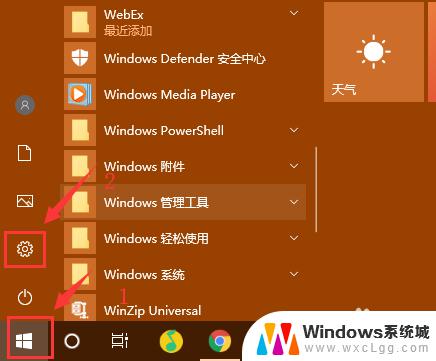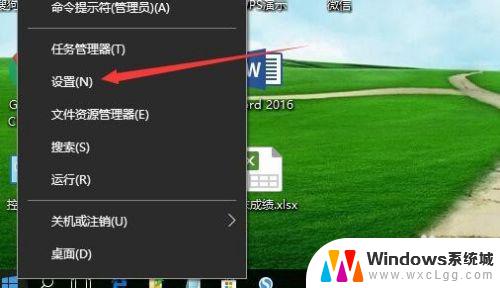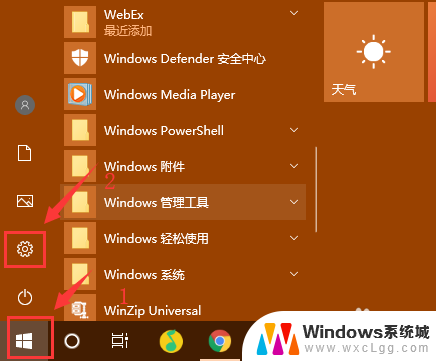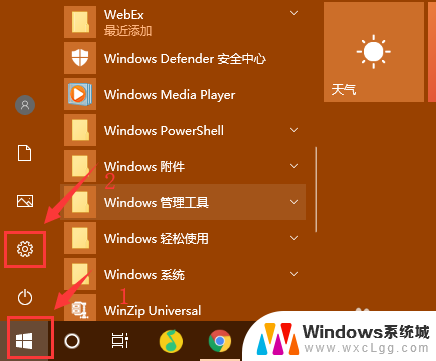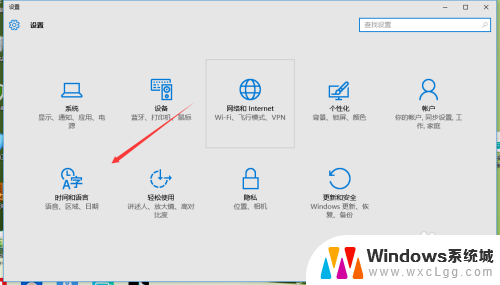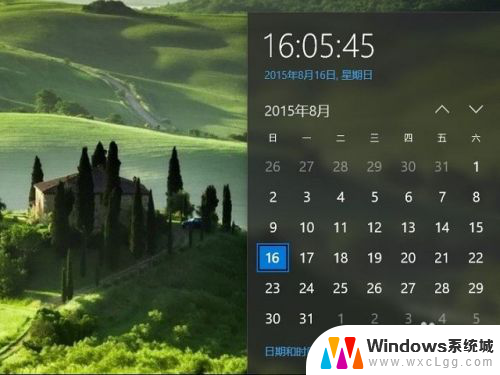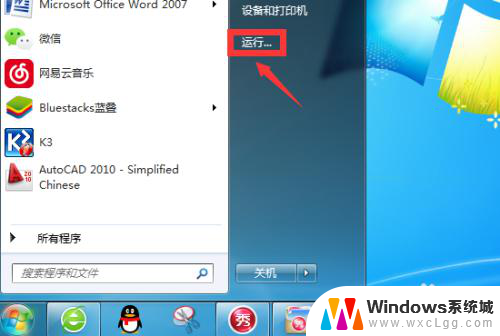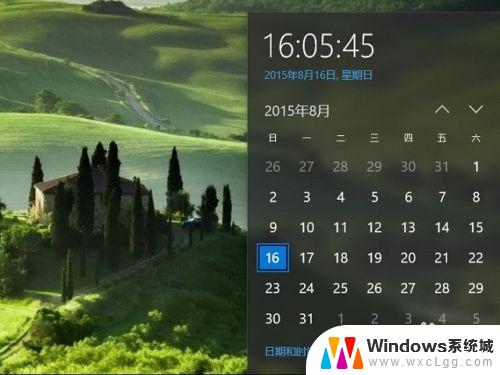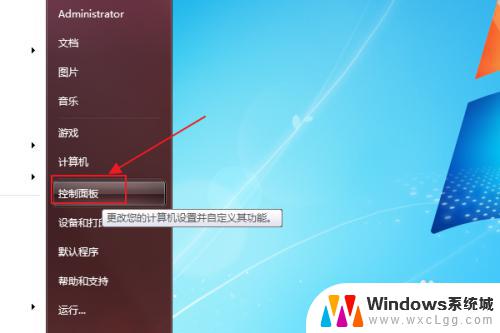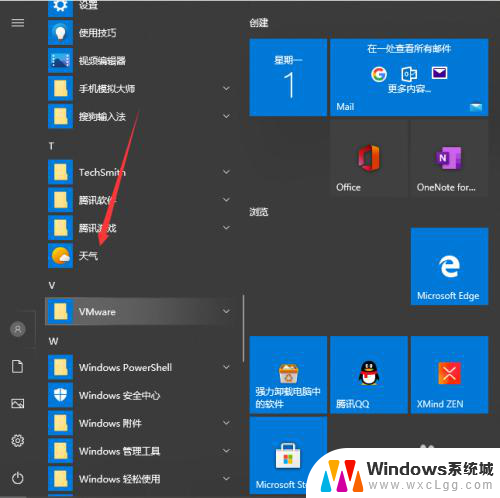win10电脑修改时间 Win10系统如何修改时间和日期设置
更新时间:2024-08-25 12:50:52作者:xtyang
Win10系统的时间和日期设置对于电脑用户来说是非常重要的,准确的时间和日期不仅能帮助我们合理安排工作和生活,还能保证系统的正常运行,在Win10系统中,修改时间和日期设置非常简单,只需要打开系统设置,找到时间和语言选项,然后通过手动或自动方式进行调整即可。通过简单的操作,我们就能轻松地保持系统时间的准确性和稳定性。
操作方法:
1.在Windows10桌面,鼠标右键点击桌面左下角的开始按钮。在弹出的右键菜单中点击“设置”菜单项。

2.这时就会打开Windows10的设置窗口,点击窗口中的“时间和语言”图标。
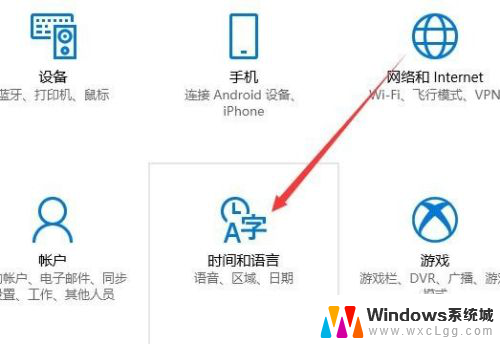
3.在打开的日期和时间窗口中,点击左侧边栏的“日期和时间”菜单项。
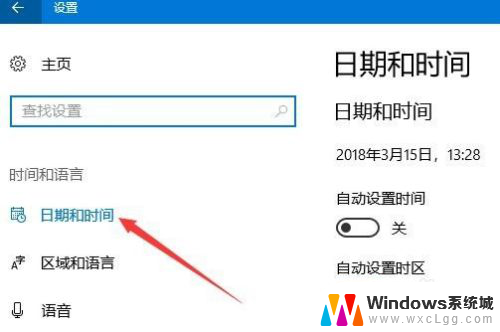
4.在右侧窗口中找到“更改日期和时间”一项,点击下面的“更改”按钮。
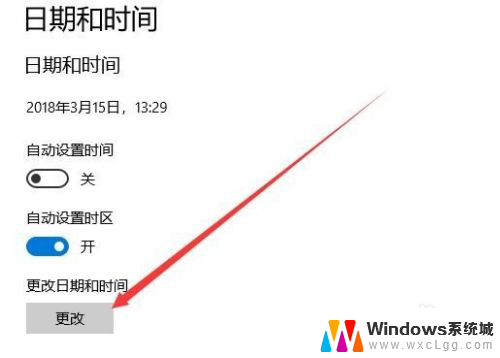
5.这时就会弹出更改日期和时间的窗口了,在这里修改当前的日期与时间。最后点击确定按钮就可以了。
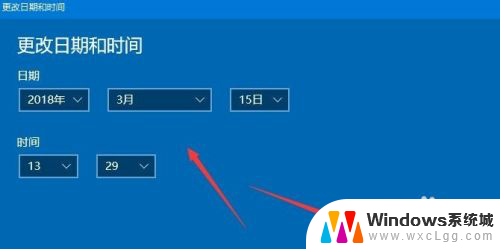
以上是关于如何在win10电脑上修改时间的全部内容,如果您遇到这种情况,可以按照以上方法解决,希望这些方法能对大家有所帮助。